Come impostare uno sfondo chat personalizzato su WhatsApp
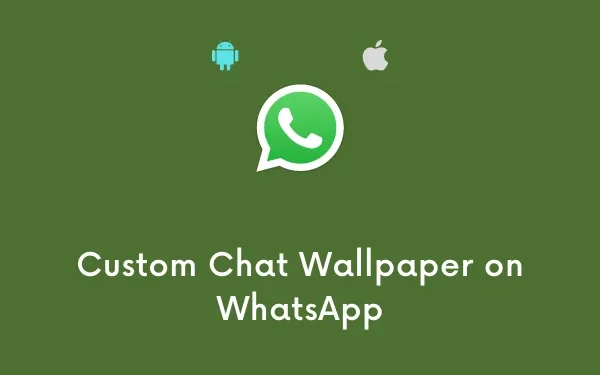
WhatsApp è l’app più utilizzata per effettuare chiamate e inviare/ricevere messaggi in tutto il mondo. Whatsapp ha recentemente rilasciato un nuovo aggiornamento che consente ai suoi utenti di “impostare uno sfondo chat personalizzato” nelle loro chat. Per fare ciò, vai al tuo rispettivo app store su Android/iOS e scarica l’ultima versione build di WhatsApp.
L’impostazione di uno sfondo personalizzato per la chat su WhatsApp presenta numerosi vantaggi; incluso impedire che i messaggi vengano inviati alla chat o alla persona sbagliata, regolare la luminosità dello sfondo e assegnare uno sfondo diverso a contatti diversi. Questa funzionalità include sia i temi chiari che quelli scuri.
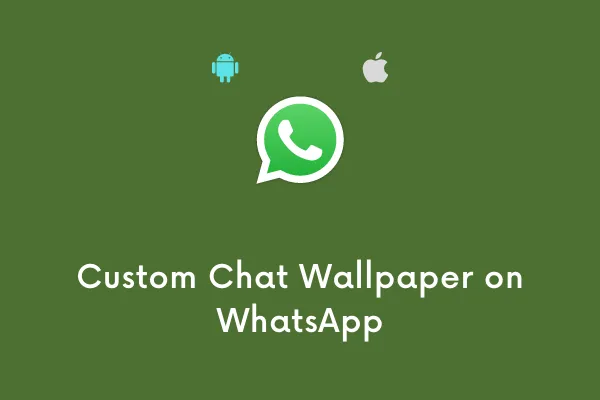
Cos’è lo sfondo chat personalizzato di WhatsApp?
Meta ha recentemente rilasciato una versione aggiornata di WhatsApp che include una nuova funzionalità chiamata “Sfondo chat personalizzato”. La versione precedente dell’applicazione WhatsApp consentiva agli utenti di inviare e ricevere messaggi, foto, documenti, video, file Gif, effettuare chiamate, videochiamate e impostare lo sfondo per lo sfondo della chat.
Tuttavia, puoi impostare solo lo stesso sfondo per tutte le chat. Con questo recente aggiornamento, gli utenti possono ora impostare uno sfondo personalizzato per ogni chat (di gruppo o individuale). Insieme a questa funzionalità, offre anche alcune funzionalità aggiuntive, come la regolazione della luminosità dello sfondo.
Come installare e utilizzare Whatsapp Desktop su Windows 11
Sfondo chat personalizzato su WhatsApp per Android
Per cambiare gli sfondi della chat su WhatsApp per Android, utilizza questi passaggi:
- Innanzitutto apri il Google Play Store e controlla se stai utilizzando l’ultima versione dell’applicazione WhatsApp. In caso contrario, fare clic sul pulsante Aggiorna.
- Attendi che l’app venga aggiornata automaticamente. Una volta installato correttamente l’aggiornamento, avvia WhatsApp e procedi come segue.
- All’interno di WhatsApp, scegli la chat (di gruppo o individuale) di cui desideri personalizzare gli sfondi.
- Vai nell’angolo in alto a destra e fai clic sui tre punti. Seleziona Sfondo utilizzando il menu a discesa.
- Scegli una delle quattro opzioni seguenti, ovvero “luminoso”, “scuro”, “tinte unite” o “Le mie foto”.
- Scegli una foto dall’elenco. Lo sfondo selezionato verrà visualizzato nella schermata di anteprima. Puoi visualizzare più sfondi scorrendo da destra a sinistra.
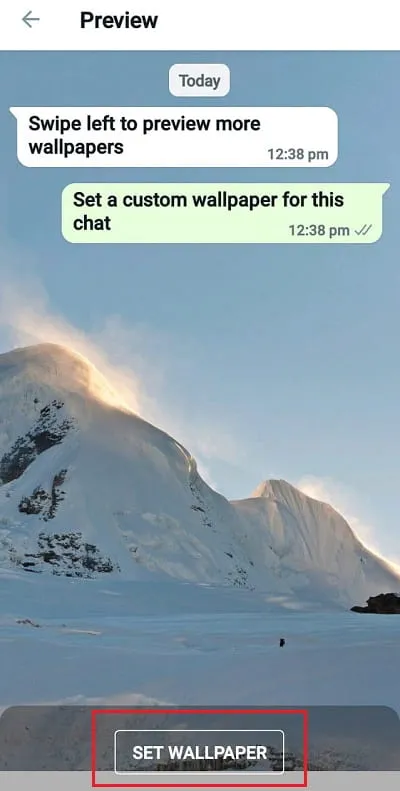
- Nella parte inferiore della schermata di anteprima dello sfondo desiderato, fai clic su ” Imposta sfondo “. Successivamente potrebbe apparire una finestra di conferma che include le opzioni: “Per questa chat (Nome della chat)” e “Per tutte le chat nel tema (selezionato)”.
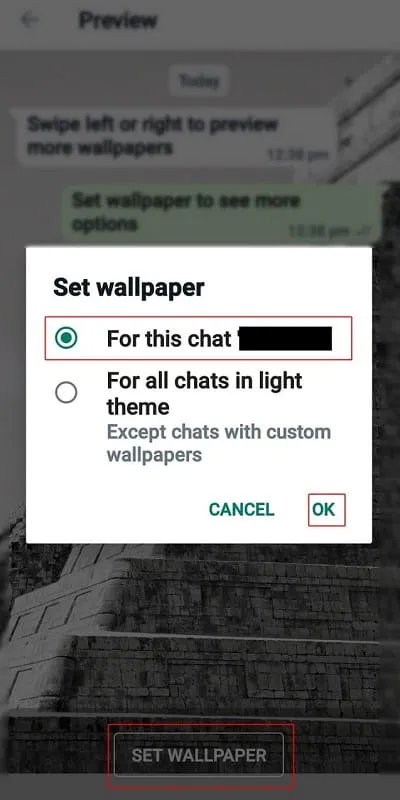
- Seleziona l’opzione desiderata e premi OK . Lo sfondo personalizzato per la chat di tua scelta è ora impostato.
Come si rimuove lo sfondo personalizzato su Android?
Per rimuovere lo sfondo personalizzato sul tuo telefono Android, procedi come segue:
- Seleziona la chat e fai clic sui tre punti disponibili all’estremità in alto a destra.
- Fare clic su Cambia e poi su “Rimuovi sfondo personalizzato”.
- Quando viene visualizzata una finestra di conferma, premi Rimuovi sfondo personalizzato .
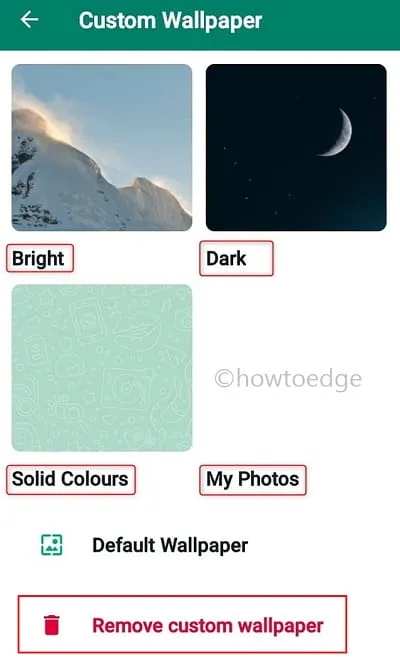
Come personalizzare lo sfondo di WhatsApp su iOS
Se stai utilizzando WhatsApp sul tuo iPhone, segui invece questi passaggi:
- Sul tuo iPhone, avvia l’applicazione WhatsApp. (Se utilizzi una versione precedente, vai sull’App Store e scarica la versione più recente.)
- Nella parte superiore dello schermo, tocca il nome o l’immagine del profilo della chat su cui desideri impostare uno sfondo personalizzato.
- Seleziona la chat per la quale desideri impostare lo sfondo dal menu a discesa.
- Utilizzando il menu a discesa, scegli “Sfondo e suono”.
- Successivamente, avvia il programma “Nuovo sfondo”.
- Quando viene visualizzata la schermata Sfondo chat, scegli una delle quattro opzioni. Sono “luminosi”, “scuri”, “tinta unita” e “foto”. Seleziona l’opzione “foto” per andare alla galleria in cui sono archiviate le tue foto.
- Dopo aver deciso uno sfondo, ridimensionalo per adattarlo allo schermo.
- Ora che hai completato tutte le impostazioni, premi il pulsante “ Imposta ”. Torna alla chat dopo aver completato tutti questi passaggi per assicurarti che sia stato applicato correttamente.
Vantaggi della modifica personalizzata degli sfondi nelle chat di WhatsApp
Chattare su Whatsapp può essere reso più semplice utilizzando sfondi personalizzati, che possono aiutare l’utente a evitare di inviare accidentalmente messaggi alla persona sbagliata. Abbiamo già visto nel dettaglio come impostare uno sfondo chat personalizzato in questo post. È molto semplice aggiungere uno sfondo personalizzato alla chat (potrebbe essere una chat di gruppo o individuale).
Questo è tutto, spero che questa guida ti sia utile per cambiare personalizzato lo sfondo della chat su WhatsApp sia per Android che per iOS.



Lascia un commento